PDF adalah Portable Dokument Format yang merupakan sebuah format berkas yang di buat oleh Adobe Systems seperti yang dijelaskan di artikel sebelumnya. PDF yang berguna untuk merepresentasikan dokumen dua dimensi yang meliputi teks, huruf, citra dan grafik vektor dua dimensi. Berkas PDF dapat diberikan pembatasan DRM untuk membatasi aktivitas penggandaan, penyutingan, maupun pencetakan berkas.
Banyak bentuk karakter data dalam satu file PDF yang terdiri dari teks dan gambar yang memiliki resolusi besar yang membuat ukuran PDF ini juga semakin besar. Besarnya ukuran PDF tentunya dapat mengurangi optimalisasi fungsinya sehingga membuat lambat apabila dibuka file tersebut. Belum lagi ketika file besar tersebut akan di sharing ke email atau sosial media yang tidak dilengkapi jaringan internet yang cepat akan memakan waktu yang cukup lama. Kondisi demikian tentunya tidaklah efektif dalam menunjang aktivitas maka diperlukan penurunan ukuran PDF tetapi tidak menurunkan kualitasnya.
Bagaimana cara menurunkan ukuran PDF?
Ada dua cara yaitu dengan cara Offline dan Online.
Dengan cara offline tentukan membutuhkan device dektop khususnya yang kita bahas ini adalah dekstop Windows. Adapun cara menurunkan ukuran PDF dengan offline sebagai berikut :
- Download aplikasi penurun ukuran PDF ini yang bernama Reduce PDF Size 👈
- Instal aplikasi tersebut seperti biasa dalam penginstalan aplikasi di desktop windows sampai selesai dan dapat berjalan.
- Masukkan file PDF ke aplikasi dengan klik File di Bar aplikasi lalu pilih add PDF file cari file PDF di browse dekstop kemudian klik dan open.
- Setting kualitas ukuran yang diinginkan dengan klik Option dan pilih screen only view quality, low quality, high quality printer, high quality prepress, dan default quality.
- Kemudian klik File di Bar aplikasi lalu pilih Reduse PDF File Size (ctrl R) kemudian proses berjalan sampai muncul pop up selesai dan hasilnya dapat dilihat seperti gambari dibawah ini.
- Screen Only View Quality = 1,5 mb (2,1%)
- Low Quality = 3,4 mb (4,8%)
- High Quality Printer = 10,8 mb (15,3%)
- High Quality Prepress = 17,6 mb (25,0%)
- Default Quality = 6,4 mb (9,1%)
Keberagaman hasil diatas semakin kecil ukuran yang dihasilkan maka semakin rendah kualitas yang dihasilkan begitu sebaliknya untuk yang ukuran persentasenya besar makan hasil kualitasnya juga bagus.
Dengan cara online dimana beberapa website menyediakan reduse atau resize PDF ini. Adapun website penyedia penurunan ukuran PDF ini diantaranya :
Dengan cara online dimana beberapa website menyediakan reduse atau resize PDF ini. Adapun website penyedia penurunan ukuran PDF ini diantaranya :
- SmallPDF fitur yang dimiiliki Convert & Compress, Split & Merge, View & Edit, Convert from PDF, Convert to PDF, Sign & Security.
- IlovePDF, fitur yang dimiliki Merger PDF, Split PDF, Compress PDF, Convert PDF, dan All PDF tools.
- Freepdfconvert, fitur yang dimiliki All tools, PDF to Word, Merge PDF, dan Compress PDF
- PDF2go, fitur yang dimiliki Edit PDF, Compress PDF, Split PDF, Merge PDF, dan Convert to PDF
- PDFcandy, fitur yang dimiliki Convert from PDF, Convert to PDF, dan Other tools
- Foxitsoftware, fitur yang dimiliki PDF to Word Converter, Compress PDF, Merge PDF, dan PDF to JPG
- Hipdf, fitur yang dimiliki All tools, Convert, Edit, OCR dan How-Tos
- Online2pdf, fitur yang dimiliki Compression, View, Image-to-PDF, Protection, Header / footer, Excel, dan Layout
- Pdfcompressor, fitur yang dimiliki PDF to DOC, PDF to DOCX, PDF to Text, PDF to JPG, PDF to PNG, XPS to PDF, Combine PDF, JPG to PDF, dan Any to PDF

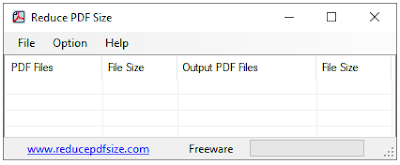

0 Response to "Cara Resize PDF File dengan Offline dan Online"
Post a Comment